So starten Sie Windows im abgesicherten Modus
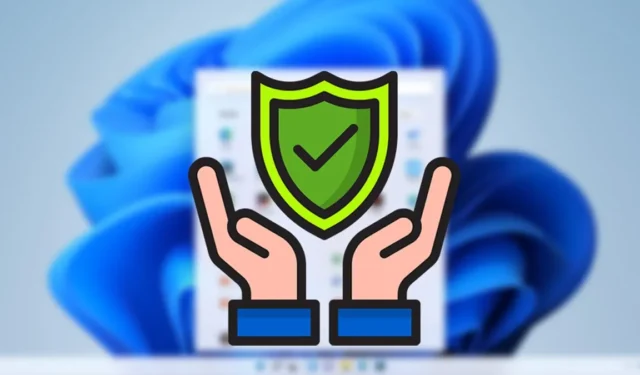
Der abgesicherte Modus ist einer der wichtigsten Orte auf Ihrem Windows-Computer. Wenn auf Ihrem PC Probleme auftreten, die Sie nicht über das Betriebssystem lösen können, ist der abgesicherte Modus möglicherweise die richtige Wahl.
Aber wie bootet man im abgesicherten Modus? Unter Windows ist es heute sicherlich etwas anders als früher, da die klassische Methode „F8 drücken, während Ihr PC startet“ auf neueren PCs aufgrund der hohen Startgeschwindigkeit nicht mehr funktioniert.
Es gibt jedoch noch mehrere Möglichkeiten, Windows im abgesicherten Modus zu starten, und wir zeigen Ihnen hier die wichtigsten. Beachten Sie, dass diese Methoden sowohl für Windows 10 als auch für Windows 11 funktionieren.
Booten Sie von der Wiederherstellung
Wenn Sie Windows überhaupt nicht starten können (wenn Sie beispielsweise in einer automatischen Reparaturschleife stecken bleiben oder einfach nur einen leeren Bildschirm erhalten, wenn Windows versucht, es zu öffnen), dann ist die Verwendung einer Wiederherstellung die beste Möglichkeit, im abgesicherten Modus zu starten Diskette oder Ihrer ursprünglichen Windows-Installationsdiskette.
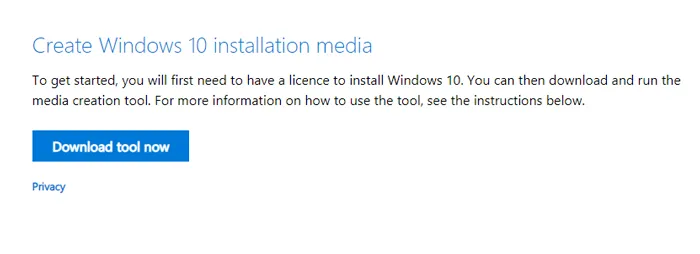
Sobald Sie Ihr Installations- oder Wiederherstellungslaufwerk erstellt haben, schließen Sie es an Ihr USB-Laufwerk an, starten Sie Ihren PC neu und führen Sie dann die folgenden Schritte aus:
- Klicken Sie im Windows-Setup-Bildschirm auf „Computer reparieren“.
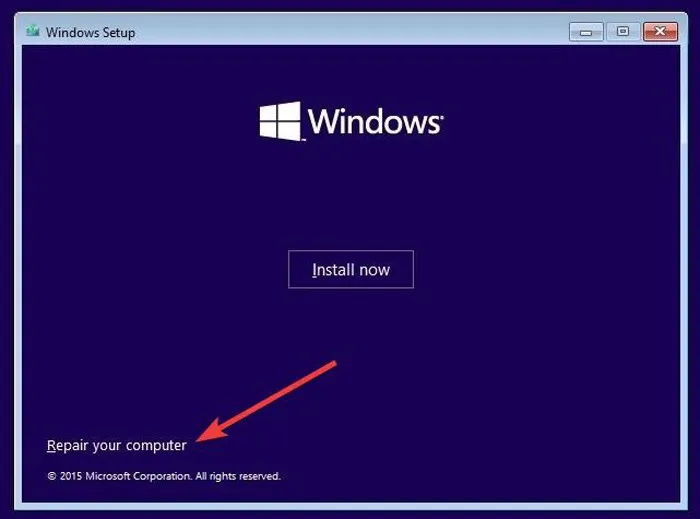
- Wählen Sie im Eröffnungsbildschirm „Option auswählen“ die Option „Fehlerbehebung“.
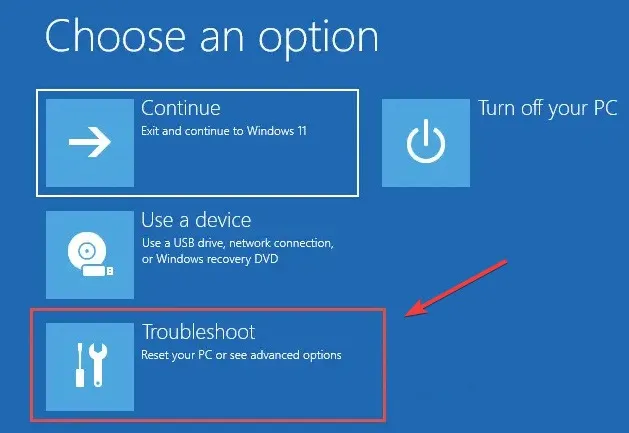
- Wählen Sie im folgenden Fenster „Erweiterte Optionen“.
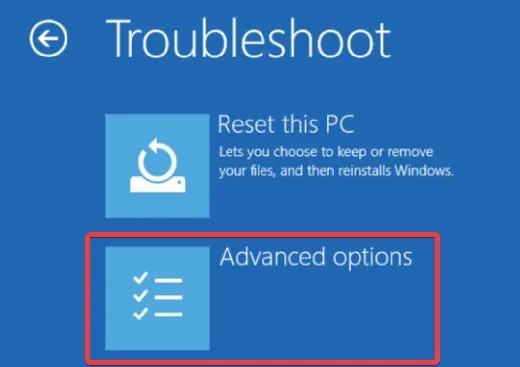
- Wählen Sie unter „Erweiterte Optionen“ die Option „Starteinstellungen“ aus.
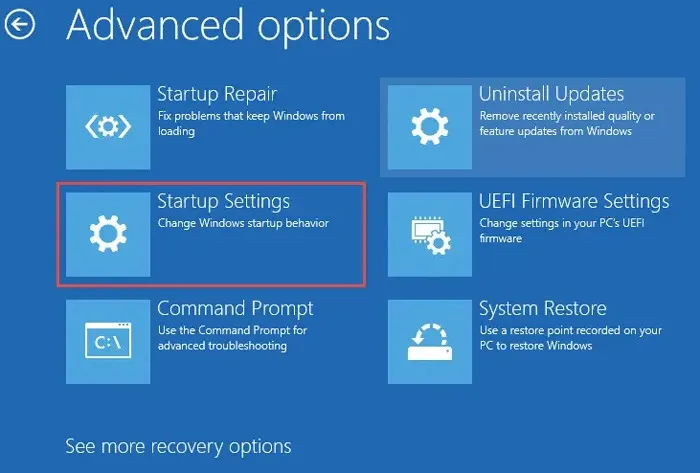
- Klicken Sie auf „Neustart“, um auf die Starteinstellungen zuzugreifen.
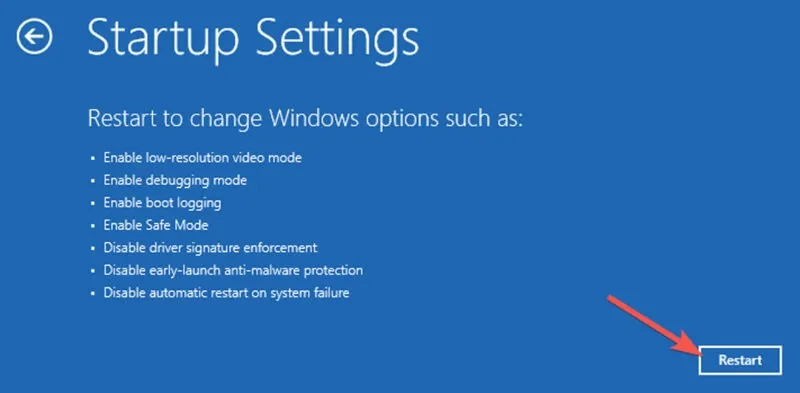
- Wählen Sie beim Neustart des Computers „Abgesicherter Modus“.
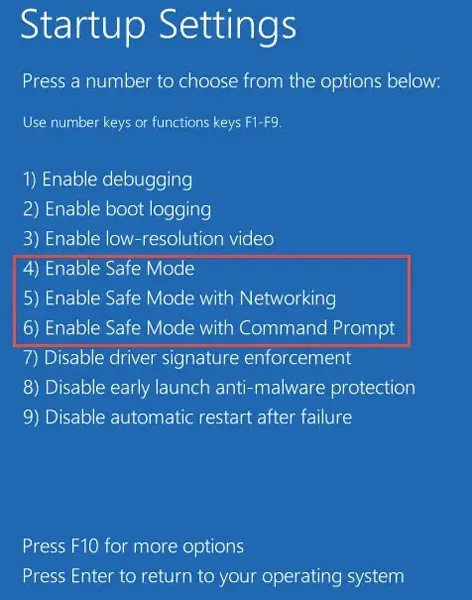
Die Shift + Restart-Methode
Wenn Windows startet (selbst wenn nur der Anmeldebildschirm angezeigt wird), ist die Verwendung dieser Methode wahrscheinlich der schnellste Weg, in den abgesicherten Modus zu wechseln.
Öffnen Sie Ihr „Startmenü“, wählen Sie das „Power“-Symbol und halten Sie die ShiftTaste gedrückt, während Sie auf die Option „Neustart“ klicken.

Dadurch sollten Sie zum Bluescreen-Startmenü gelangen, über das wir im ersten Tipp gesprochen haben. Von hier aus können Sie diesen Anweisungen folgen, um in den abgesicherten Windows-Modus zu gelangen.
Über die Windows-Einstellungen
Eine andere Methode, von Windows aus in den abgesicherten Modus zu booten, besteht darin, über die Einstellungen darauf zuzugreifen. So geht es:
- Klicken Sie mit der rechten Maustaste auf Ihr „Startmenü“ und wählen Sie „Einstellungen“.
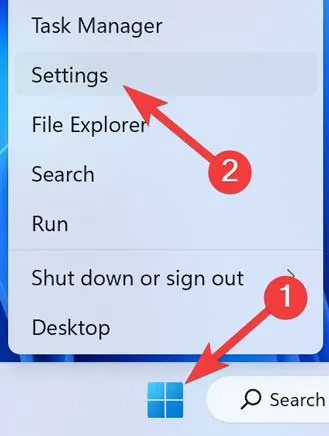
- Gehen Sie zur Registerkarte „System“ und klicken Sie auf „Wiederherstellung“.
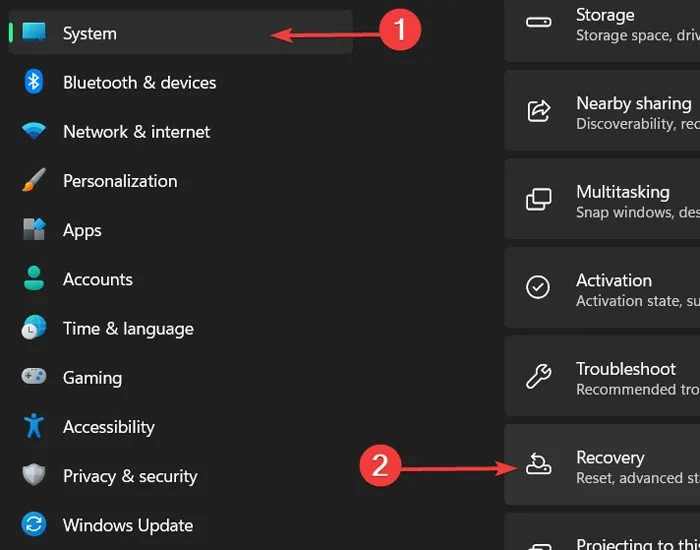
- Klicken Sie im Abschnitt „Erweiterter Start“ auf „Jetzt neu starten“.
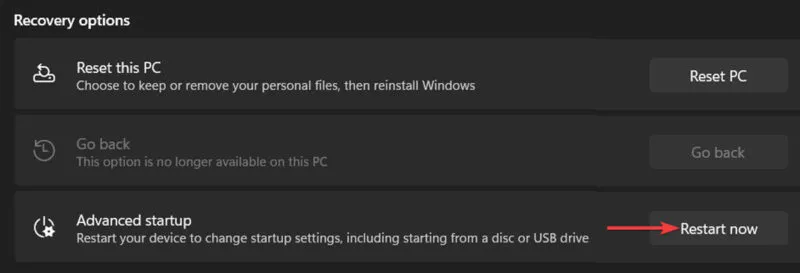
- Befolgen Sie die in der ersten Methode genannten Schritte (Schritt 2).
Verlassen des abgesicherten Modus
Wenn Sie Ihren PC im abgesicherten Modus neu starten, startet er im Allgemeinen wieder in Ihrem regulären Windows-Build. Es ist jedoch nicht ungewöhnlich, dass Ihr PC auch nach dem Neustart im abgesicherten Modus hängen bleibt. In diesem Fall können Sie wie folgt verhindern, dass Ihr PC im abgesicherten Modus startet:
- Klicken Sie mit der rechten Maustaste auf Ihr „Startmenü“ und wählen Sie „Ausführen“.
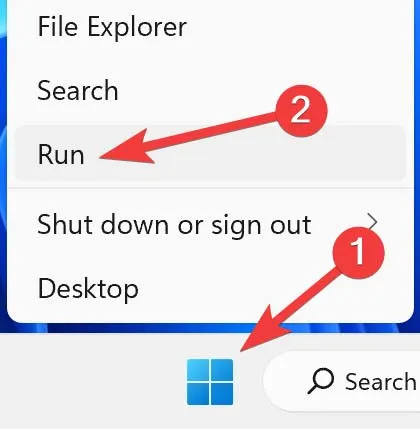
- Geben Sie etwas
msconfigin das Dialogfeld „Ausführen“ ein und klicken Sie auf „OK“.
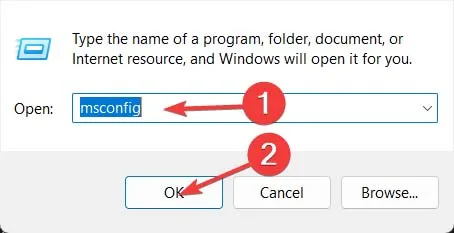
- Gehen Sie im Fenster „Systemkonfiguration“ zur Registerkarte „Boot“ und deaktivieren Sie dann unter „Boot-Optionen“ das Kontrollkästchen „Sicherer Boot“.
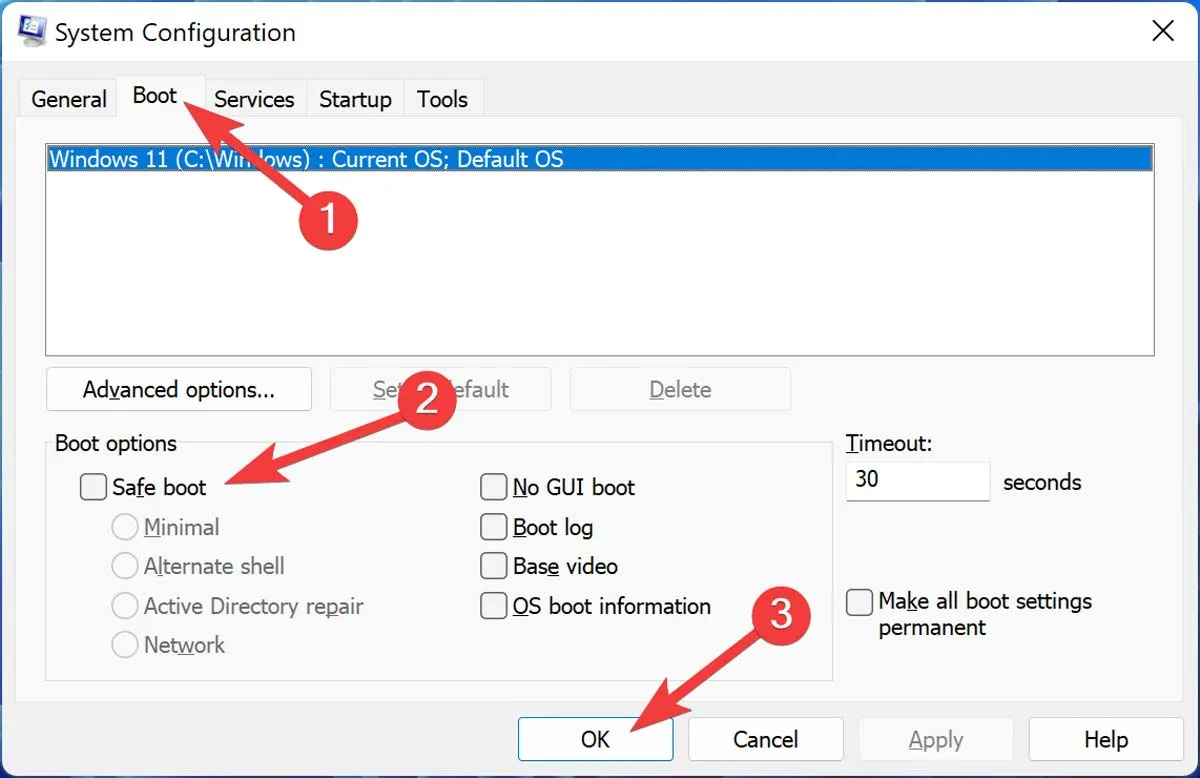
Die alten Methoden zum Starten im abgesicherten Modus von Windows sind out, die neuen sind in. Wenn Sie immer noch Probleme mit Ihrem Windows-PC haben, sollten Sie sich über die neuesten Windows-Update-Probleme informieren (und wie Sie diese beheben können) . , und es ist immer gut zu wissen, wie man Probleme mit der Bildschirmauflösung behebt .
Häufig gestellte Fragen
Kann ich Viren im abgesicherten Modus entfernen?
Nein, der abgesicherte Modus entfernt keine Viren von Ihrem System, bietet Ihnen jedoch die optimale Umgebung zum Scannen Ihres Windows auf Viren und Malware. Im abgesicherten Modus wird Ihr Windows ohne unnötige Programme ausgeführt, sodass Sie vollständig erkennen können, was Ihrem System schaden könnte.
Löscht der abgesicherte Modus alles?
Beim Ausführen des abgesicherten Modus werden keine Daten von Ihrem System gelöscht. Es deaktiviert alle unnötigen Startvorgänge und ermöglicht Ihnen eine vollständige Fehlerbehebung für Ihr Windows, ohne dass beim Ausführen Ihres Betriebssystems durch ein Programm Hürden verursacht werden. Es ist wichtig zu beachten, dass beim Löschen von Daten im abgesicherten Modus diese dauerhaft von Ihrem System entfernt werden.
Ist der abgesicherte Modus gut zum Spielen?
Nein. Im abgesicherten Modus von Windows wird Ihr Windows ohne unnötige Programme ausgeführt. Das bedeutet, dass es mit dem einfachsten Grafiktreiber mit rudimentärer 3D-Unterstützung läuft und die meisten Spiele mit 3D-Grafik nicht im abgesicherten Modus laufen können.
Beeinträchtigt der abgesicherte Modus die Leistung?
Grundsätzlich ja. Im abgesicherten Modus läuft Ihr Computer möglicherweise langsamer als gewöhnlich, da die Leistung nicht Vorrang vor der Sicherheit von Windows hat. Da bestimmte Treiber nicht ausgeführt werden können, kann es sein, dass Ihre Bildschirmauflösung abnimmt oder dass einige Anwendungen nicht gestartet werden können oder nicht die erwartete Leistung erbringen.



Schreibe einen Kommentar